Überwachen auf nicht-konforme Geräte
Wenn ein Gerät den Anwendungsbereich der dynamischen Gerätegruppe verlässt, die zum Überwachen der Konformität benutzt wird, ist es in Azure AD nicht mehr als konform gekennzeichnet. Geräte, die als nicht-konform markiert sind, können erst dann wieder auf die Ressourcen des Unternehmens zugreifen, wenn ihre Konformität wiederhergestellt ist.
Sie können eine Kombination an dynamischen Gerätegruppen, Mobilgeräte-Apps und Konfigurationsprofilen in Jamf Pro nutzen, um nach nicht-konformen Geräten zu suchen und diese zu berichtigen.
-
Erstellen Sie in Jamf Pro eine neue dynamische Gerätegruppe für die Konformitätskriterien, die sie überwachen wollen. Sie könnten beispielsweise eine dynamische Gruppe für Geräte erstellen, auf denen Slack nicht installiert ist oder auf denen „Nicht stören“ aktiviert ist. Weitere Informationen finden Sie im Abschnitt Dynamische Gruppen im Jamf Pro Leitfaden für Administratoren.
-
Sie können Benutzern, die in den Anwendungsbereich der Gruppen fallen, die Sie gerade erstellt haben, eine Mitteilung senden, indem Sie in Jamf Self Service für iOS eine Mobilgeräte-App oder ein Konfigurationsprofil ohne Payloads in der Kategorie „Gerätekompatibilität“ bereitstellen. Verwenden Sie beim Konfigurieren der Apps oder der Konfigurationsprofile das Feld Beschreibung im Self Service Tab, um eine Mitteilung hinzuzufügen, die erklärt, welche Aktionen die Benutzer ausführen müssen, damit ihre Geräte wieder konform sind. Fügen Sie die entsprechende dynamische Gruppe, die Sie in Schritt 1 erstellt haben, zum Anwendungsbereich der App oder des Konfigurationsprofils hinzu.
Weitere Informationen finden Sie in den Abschnitten Verteilungsmethoden für Inhalte in Jamf Pro oder Konfigurationsprofile für Mobilgeräte im Jamf Pro Leitfaden für Administratoren -
Erstellen Sie eine weitere dynamische Gerätegruppe. Mit dieser dynamischen Gerätegruppe bestimmen Sie die Gerätekonformität. Wählen Sie im Tab Kriterien „Mobilgerätegruppe“ aus der Liste der Kriterien und fügen sie jede der dynamischen Gruppen hinzu, die Sie in Schritt 1 erstellt haben. Wählen Sie im Einblendmenü Operator die Option „kein Mitglied von“. Die dynamische Gerätegruppe wird etwa so aussehen:
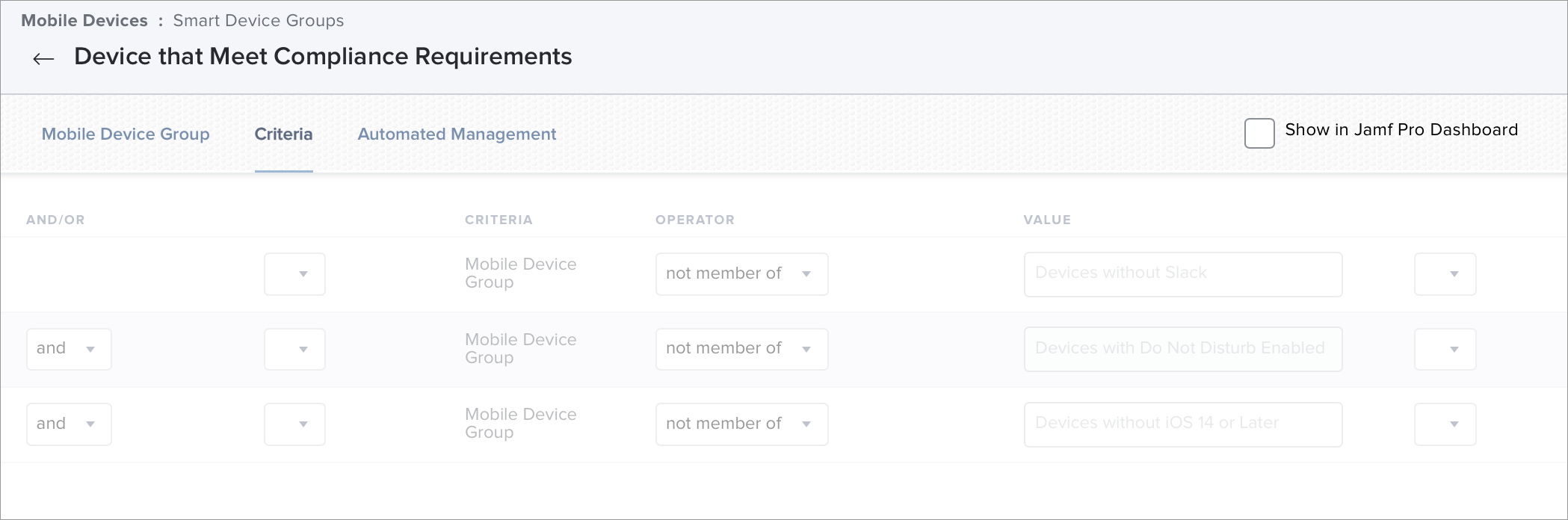
Hinweis: Wir empfehlen, für die dynamischen Gerätegruppe das Markierungsfeld E-Mail-Mitteilung bei Änderung der Mitgliedschaft senden auszuwählen, damit Sie benachrichtigt werden, wenn ein Gerät nicht mehr richtlinienkonform ist.
-
Navigieren Sie zu Einstellungen > Globale Verwaltung > Gerätekompatibilität.
-
Wählen Sie im Einblendmenü Konformitätsgruppe die dynamische Gerätegruppe, die Sie gerade erstellt haben.
Sie werden über alle Veränderungen bezüglich der Konformität informiert und Ihre Benutzer können sofort Maßnahmen ergreifen, um Probleme mit ihren nicht-konformen Geräten zu beheben. Sie können die dynamischen Gerätegruppen jederzeit aktualisieren, um Konformitätskriterien hinzuzufügen oder zu entfernen.